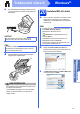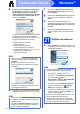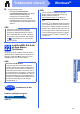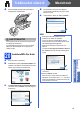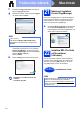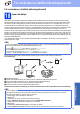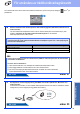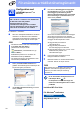Quick Setup Guide
Table Of Contents
- Snabbguide MFC-J6520DW MFC-J6720DW
- Starta här
- 1 Packa upp maskinen och kontrollera komponenterna
- 2 Ansluta nätkabeln och telefonsladden
- 3 Välja land
- 4 Sätta i bläckpatronerna
- 5 Fylla på med vanligt A4-papper
- 6 Kontrollera utskriftskvaliteten
- 7 Ställa in datum och tid
- 8 Ange pappersinställningarna
- 9 Välja språk
- 10 Välja ett mottagningsläge
- 11 Ange personlig information (Fax-ID)
- 12 Överföringsrapport
- 13 Ställa in telefonlinjetypen
- 14 Ställa in kompatibilitet för telefonlinjetyp (VoIP)
- 15 Sommartid
- 16 Ställa in tidszon
- 17 Välja anslutningstyp
- För användare med USB-gränssnitt i Windows® (Windows® XP Home/XP Professional/Windows Vista®/Windows® 7/Windows® 8)
- För användare av USB-gränssnitt i Macintosh (Mac OS X v10.6.8, 10.7.x och 10.8.x)
- För användare med trådbundet Windows®-nätverksgränssnitt (Windows® XP Home/XP Professional/Windows Vista®/Windows® 7/Windows® 8)
- För användare av trådbundet Macintosh-nätverksgränssnitt (Mac OS X v10.6.8, 10.7.x och 10.8.x)
- För användare av trådlöst nätverksgränssnitt
- 18 Innan du börjar
- 19 Välja metod för trådlös installation
- 20 Konfiguration med cd-skivan (Windows® och Macintosh)
- 20 Manuell installation från kontrollpanelen med Inställningsguiden (Windows®, Macintosh och mobila enheter)
- 20 Konfiguration med en knapptryckning med WPS eller AOSS™ (Windows®, Macintosh och mobila enheter)
- Felsökning
- Installera drivrutinerna och programvaran (Windows® XP Home/XP Professional/Windows Vista®/Windows® 7/Windows® 8)
- Installera drivrutinerna och programvaran (Mac OS X v10.6.8, 10.7.x och 10.8.x)
- Installera tillvalsprogram Windows®
- För nätverksanvändare
- Övrig information
- Förbrukningsartiklar
- brother SWE
- Starta här
25
Macintosh
Trådbundet nätverk
Windows
®
Macintosh
Trådbundet nätverk
d Stäng försiktigt skannerlocket med hjälp av
fingergreppen på båda sidor.
VAR FÖRSIKTIG
Var försiktig så att du inte klämmer fingrarna när
du stänger skannerlocket.
Använd alltid fingergreppen som finns på båda
sidorna av skannerlocket när du öppnar och
stänger locket.
20
Installera MFL-Pro Suite
a Sätt i cd-skivan i cd-läsaren.
b Dubbelklicka på ikonen Start Here OSX för att
installera. Om skärmen med modellnamn visas
klickar du på maskinens modellnamn.
c Välj Nätverksanslutning via kabel (Ethernet)
och klicka sedan på Nästa. Följ anvisningarna
på skärmen.
d När installationen är klar söker Brother-
programvaran efter Brother-enheten. Detta
kan ta en stund.
e Välj maskinen i listan och klicka på Nästa.
OBS
• Kontrollera nätverksinställningarna om
maskinen inte hittas på nätverket.
• Om du vill veta din maskins MAC-adress
(Ethernet-adress) och IP-adress skriver du ut
nätverkskonfigurationsrapporten.
uuBruksanvisning för programvara och
nätverk
• Om skärmen Konfigurera nätverks "Skanna
till" namnet visas ska du följa anvisningarna
nedan.
1) Ange ett namn för Macintosh-datorn (högst
15 tecken).
2) Klicka på Nästa. Gå till f.
Namnet som du anger visas på maskinens
pekskärm när du trycker på Skanna och väljer
ett skanningsalternativ. uuBruksanvisning för
programvara och nätverk